Aktivieren und Konfigurieren einer neuen Foundation Installation
Abschließen der Foundation 11.x Installation
Halten Sie sich an die folgende Anleitung, wenn Sie eine neue Winshuttle Foundation Installation aktivieren. Bitte beachten Sie, dass abhängig von Ihrer Installation nicht alle diese Punkte durchgeführt werden müssen. Einige Einstellungen können auch später durch das Foundation Setup geändert oder hinzugefügt werden.
Auf dieser Seite
- Den Lizenzierungsdienst konfigurieren
- Winshuttle Foundation aktivieren
- Die Foundation Lizenz zuweisen
- Winshuttle Workflow konfigurieren
- Details zu Winshuttle SAP Integration Server eingeben
- Administrator-Setup abschließen
1. Den Lizenzierungsdienst konfigurieren
Zurück zum Anfang
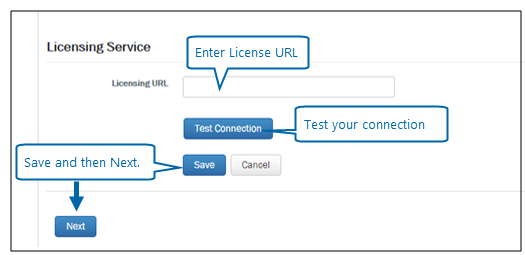
Im Begrüßungsbildschirm im Bildschirm benötigte Informationen:
- Geben Sie neben Lizenzierungs-URL die URL des Lizenzmanagementsystems ein.
- Klicken Sie auf Verbindung testen, um die Verbindung zu testen.
- Klicken Sie auf Speichern und dann auf Weiter.
2. Winshuttle Foundation aktivieren
Zurück zum Anfang
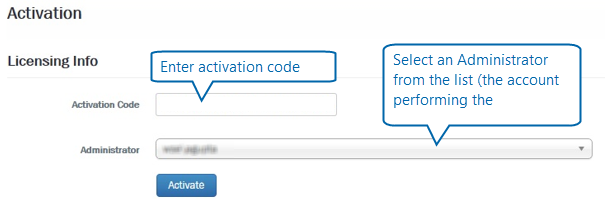
Wenn der SharePoint-Server und der Lizenzmanagementserver mit dem Internet verbunden sind, verwenden Sie die Online-Aktivierung, ansonsten die Offline-Aktivierungsmethode.
Online-Aktivierung
- Geben Sie oder fügen Sie neben Aktivierungscode Ihren Winshuttle Foundation User Governance Aktivierungscode ein.
- Wählen Sie aus dem Menü Administrator ein Administratorkonto.
- Klicken Sie auf Aktivieren.
Offline-Aktivierung
Falls die zu aktivierende Installation offline ist, verwenden Sie die folgende Aktivierungsanleitung.
Hinweis: Der folgende Vorgang muss auf einem mit dem Internet verbundenen PC durchgeführt werden.
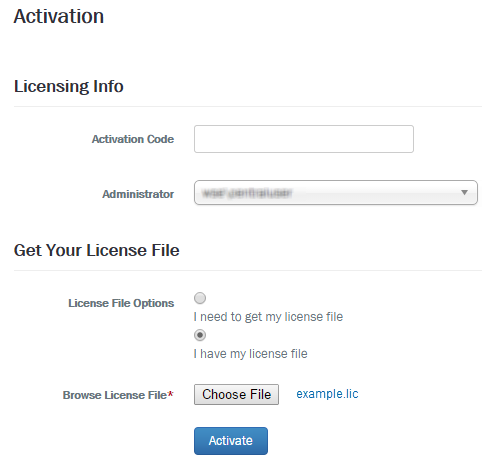
- Geben Sie Ihren Aktivierungscode unter Lizenzinfo neben Aktivierungscode ein.
- Wählen Sie „Ich möchte meine Lizenzdatei beziehen".
- Klicken Sie auf Aktivieren.
- Kopieren Sie die über der Schaltfläche „Aktivieren“ angezeigte URL, fügen Sie sie in einen Browser ein und öffnen Sie die Seite.
- Kopieren Sie den verschlüsselten Aktivierungscode in das Feld auf der Seite „Connect Lizenzierung“.
- Klicken Sie auf Lizenzdatei herunterladen.
- Kehren Sie zur Aktivierungsseite zurück. Wählen Sie unter Optionen der Lizenzdatei Ich habe meine Lizenzdatei.
- Klicken Sie auf Datei auswählen und wählen Sie dann die in Schritt 3 heruntergeladene .LIC-Datei aus.
- Klicken Sie auf Aktivieren.
3. Foundation Lizenz zuweisen
Zurück zum Anfang
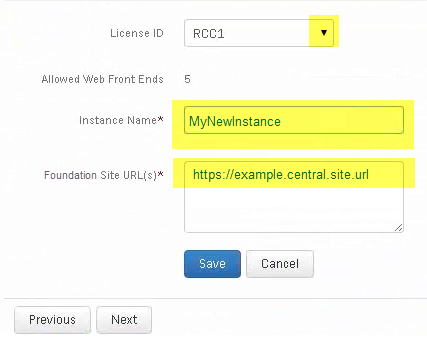
- Wählen Sie neben Lizenz-ID eine Lizenz-ID.
- Geben Sie neben Instanzname einen Namen für die Aktivierung ein. (Sie können jedweden Namen eingeben, den Sie für sich und Ihre Organisation als sinnvoll erachten.)
- Geben Sie im Feld Website-URL die URL(s) der Foundation Website(s) für Ihre Installation ein. Sie können mehr als eine Website durch eine durch Semikolons (;) getrennte Liste angeben.
Zum Beispiel: http://mysite.com; http://anothersite.com
4. Winshuttle Workflow konfigurieren
Zurück zum Anfang
Hinweis: Wenn eine Websitesammlung erstellt wird, nachdem Winshuttle Workflow installiert wurde, muss die Winshuttle Workflow Website-Funktion aktiviert werden, damit sie als eine FormEx-Website im URLs-Dropdownmenü der Website erscheint (siehe Screenshot unten), nachdem die Workflow Administration URL gespeichert wurde.
- Klicken Sie neben Winshuttle Server auf bearbeiten.
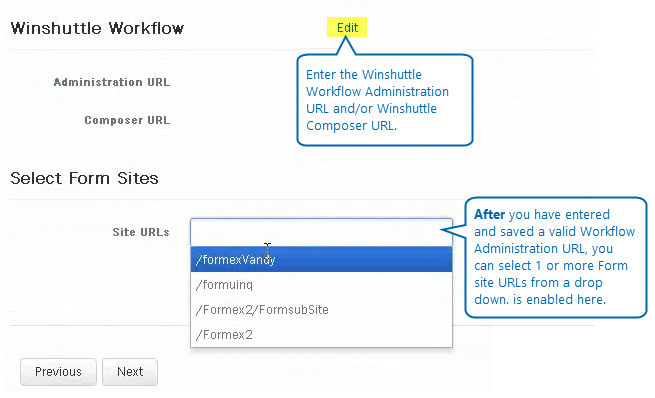
- Geben Sie neben „Server-URL“ die Server-URL ein.
- Klicken Sie auf Verbindung testen.
- Klicken Sie auf Speichern.
- Klicken Sie neben Winshuttle Workflow auf Bearbeiten.
- Geben Sie die URL von Winshuttle WorkflowAdministration und/oder Winshuttle Composer ein.
- Klicken Sie auf Verbindung testen.
- Klicken Sie auf Speichern.
- Wählen Sie unter Formularseiten auswählen eine oder mehrere Formularseiten aus dem Dropdownmenü. (Hinweis: Dies steht nur zur Verfügung, nachdem eine Workflow Administration Website in Schritt 6 konfiguriert wurde.)
- Klicken Sie auf Weiter.
5. Details zu Winshuttle SAP Integration Server eingeben
Zurück zum Anfang- Geben Sie neben Server-URL die URL für Ihr Winshuttle SAP Integration Server ein.
- Wählen Sie neben Lizenz-ID eine Lizenz-ID aus dem Menü aus.
- Geben Sie neben Instanzname einen Namen (z. B. Entwicklung, Produktion usw.) für die Instanz ein.
- Klicken Sie auf Weiter.
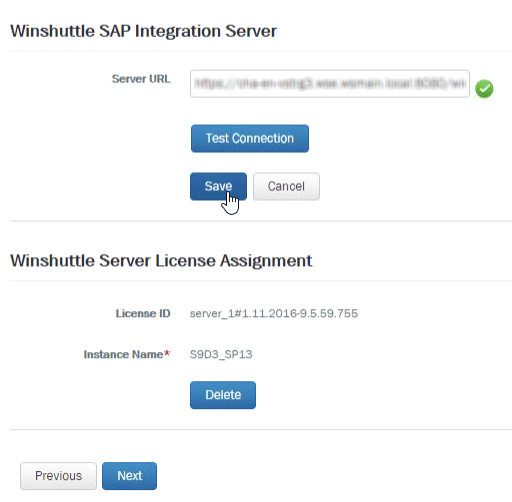
6. Administrator-Setup abschließen
Zurück zum Anfang- Im Bildschirm
Administration wird das Winshuttle Administratorkonto (d.h. das Konto, mit dem die Winshuttle Foundation User Governance Website verwaltet wird) angezeigt. - Klicken Sie auf Speichern und dann auf Setup Foundation, um die Installation abzuschließen.
Falls Sie Einstellungen später ändern müssen, können Sie sie in Einstellungen unter Foundation Setup ändern.